3 начина приступа и прегледању иЦлоуд резервне копије (укључујући иОС 12)
Ваша иЦлоуд сигурносна копија садржи пуно података којисакупили сте на свом уређају. Ипак, често може бити врло тешко видети шта се налази на резервној копији. Иако је иЦлоуд сигурносна копија важна јер је можете једноставно вратити на уређај у случају губитка података, понекад можете изгубити само неке податке и зато вам је потребан само део резервне копије.
На жалост, није лако отворитииЦлоуд направите сигурносну копију и одаберите врсту података коју желите да вратите. Овај водич ће делити са вама како приступити иЦлоуд датотекама сигурносних копија на различите начине, овисно о томе што вам је потребно;
- Део 1: Прегледајте иЦлоуд сигурносну копију враћањем иОС уређаја
- Дио 2: Приступите иЦлоуд Бацкуп Онлине са иЦлоуд.цом
- Део 3: Како приступити и погледати иЦлоуд сигурносну копију са Тенорсхаре УлтДата
Део 1: Прегледајте иЦлоуд сигурносну копију враћањем иОС уређаја
Најједноставнији, а понекад и најчешћи начинможете да видите податке из иЦлоуд сигурносне копије. Враћате сигурносну копију на иОС уређај. На овај начин ће све датотеке из резервне копије бити доступне на уређају. Враћање датотеке сигурносне копије иЦлоуд на иОС уређај је једноставно. Следите ове једноставне кораке да бисте то учинили;
- Корак 1: Почните одласком на Подешавања> Опште> Ресетовање, а затим тапните на "Обриши све садржаје и подешавања". Унесите свој приступни код да бисте довршили поступак.
- Корак 2: Ово ће вас одвести на страницу за подешавање. Следите упутства на екрану, а затим тапните на „Ресторе фром иЦлоуд Бацкуп.
- Корак 3: Пријавите се и изаберите датотеку сигурносне копије са фотографијама које желите да вратите. Држите уређај повезан са Ви-Фи-јем док се поступак не доврши.

Овај поступак је једноставан и омогућава вам да видите датотеке на вашем иЦлоуд налогу. Али има неколико недостатака, укључујући следеће:
- Процес враћања сигурносне копије може трајати веома дуго у зависности од величине резервне копије.
- Пре враћања морате да обришете уређај, што значи да можете изгубити неке нове податке на уређају.
- Не можете да видите датотеке у резервној копији.
Дио 2: Приступите иЦлоуд Бацкуп Онлине са иЦлоуд.цом
Датотекама на вашем иЦлоуд налогу можете приступити и тако да се пријавите на свој иЦлоуд налог на иЦоуд.цом. Ево како то урадити у једноставним корацима.
- 1. корак: Идите на иЦлоуд.цом и пријавите се са својим Аппле ИД-ом и лозинком. Корак 2: Требали бисте видети листу свих података на иЦлоуд налогу, укључујући фотографије, контакте и белешке. Изаберите врсту података коју желите да прегледате. </ли>
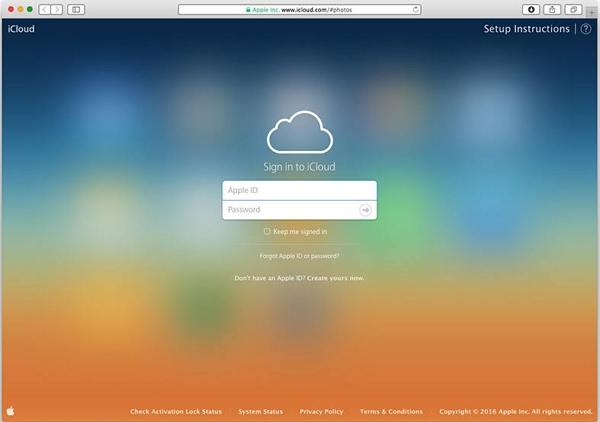
Ова метода вам такође може омогућити да прегледате резервне копијефајлови. Али то ће омогућити приступ само одређеним врстама података. Нећете моћи да прегледате одређене типове података као што су историја позива, поруке, иМессагес и подаци апликација попут ВхатсАпп порука.
Део 3: Како приступити и погледати иЦлоуд сигурносну копију са Тенорсхаре УлтДата
Ако желите више контроле и моћи бистепогледајте више врста података на иЦлоуд сигурносној копији без потребе за враћањем сигурносне копије на уређај, хттпс://ввв.тенорсхаре.цом/продуцтс/ипхоне-дата-рецовери.хтмл је најбољи алат за тај посао. Овај алат је идеалан јер вам омогућава да се једноставно пријавите на свој иЦлоуд налог, одаберете било коју датотеку сигурносне копије (чак и стварно стару) и прегледате податке у датотеци сигурносне копије, а све то у неколико једноставних кликова. Такођер ћете моћи извући неке податке из иЦлоуд сигурносне копије и спремити их на ПЦ ако је то оно што желите.
Слиједи једноставан водич који ће вам помоћи да приступите и прегледате иЦлоуд сигурносне копије помоћу УлтДата;
Корак 1: Преузмите и инсталирајте УлтДата на свој рачунар и покрените програм. У главном прозору кликните на "Рецовер фром иЦлоуд Бацкуп Филес." Пријавите се на свој иЦлоуд налог да бисте приступили датотекама сигурносних копија. Изаберите резервну копију коју желите да видите и кликните на „Даље“.
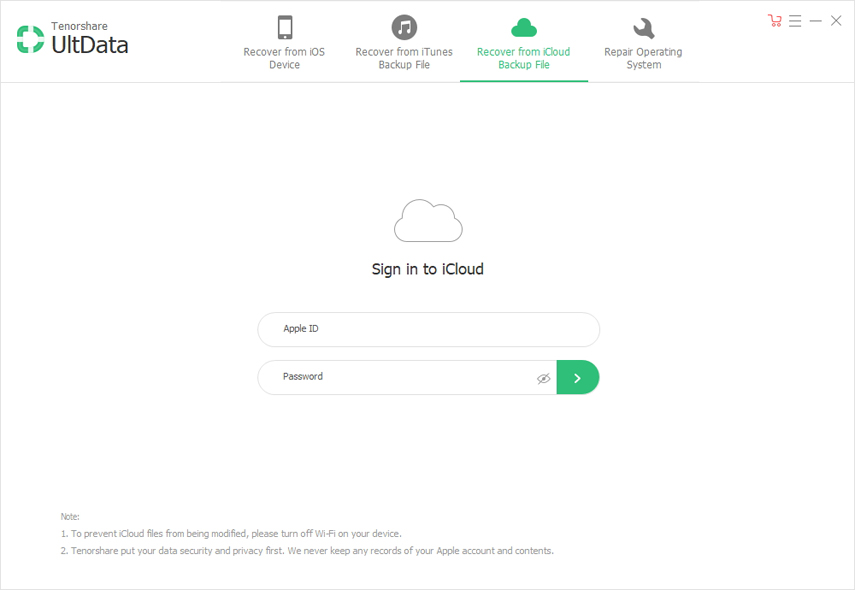
Корак 2: У следећем прозору одаберите врсте датотека које желите да прегледате. Ако их желите прегледати, проверите да ли је омогућено „Селецт Алл“. Кликните "Даље" за наставак.
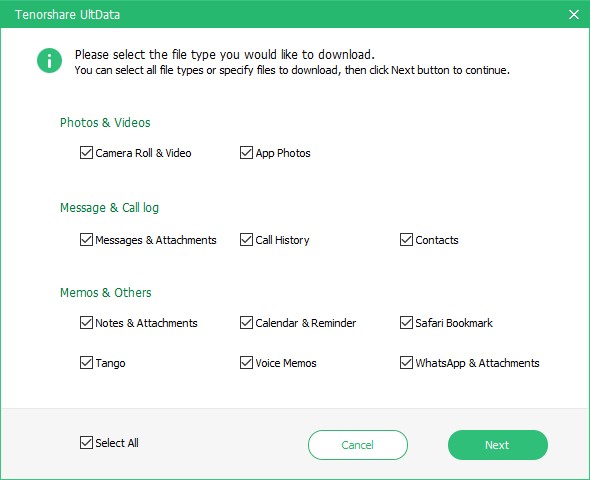
Корак 3: Програм ће преузети доступне датотеке. Након што ово завршите, требали бисте моћи видјети све датотеке у иЦлоуд сигурносној копији. Можете прегледати ставку кликом на њу.

Резиме:
Горе наведене методе су идеалне када желите приступити и прегледати датотеке на иЦлоуд Бацкуп датотекама. Али, најједноставнији и најповољнији начин је употреба Тенорсхаре УлтДата.







![[Водич] Како приступити иЦлоуд фотографијама на ПЦ-у](/images/icloud/guidehow-to-access-icloud-photos-on-pc.jpg)

